Trước khi quyết định bỏ ra một khoản tiền lớn để “lên đời” máy, bạn hãy thử 5 cách đơn giản dưới đây để nâng cấp thiết bị đang sử dụng.
Mỗi năm, các hãng sản xuất điện thoại đưa ra thị trường vô số phiên bản điện thoại Android mới với các cải tiến về hệ điều hành, phần mềm và nâng cấp tốc độ xử lý.
Mỗi năm, các hãng sản xuất điện thoại đưa ra thị trường vô số phiên bản điện thoại Android mới với các cải tiến về hệ điều hành, phần mềm và nâng cấp tốc độ xử lý.
Những thông số trong mơ ấy không khỏi khiến bạn nức lòng và muốn bỏ ngay chiếc máy “cùi bắp” của mình. Tuy nhiên, trước khi quyết định bỏ ra một khoản tiền lớn để “lên đời” máy, bạn hãy thử 5 cách đơn giản dưới đây để nâng cấp thiết bị đang sử dụng.
Nếu thành công, thiết bị của bạn sẽ vận hành trơn tru hơn, mượt mà hơn và bạn hoàn toàn có thể đầu tư số tiền mua máy mới vào những mục đích khác.
1. Sử dụng ứng dụng Dọn dẹp (Cleanup) để “cơi nới” cho RAM
Trước khi có ý định quăng chiếc điện thoại (đã có thời là điện thoại thông minh) vào một xó, hãy cho nó thêm một cơ hội để “làm lại từ đầu”.
1. Sử dụng ứng dụng Dọn dẹp (Cleanup) để “cơi nới” cho RAM
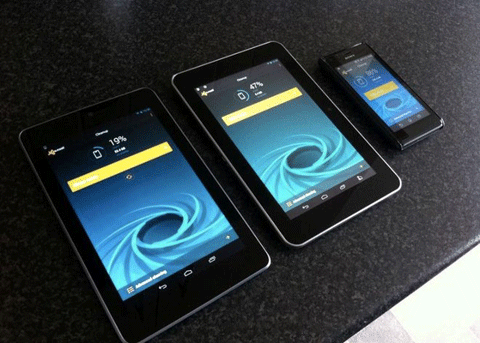 |
| để “cơi nới” cho RAM |
Với việc cài đặt ứng dụng Clean up để dọn dẹp bớt dữ liệu rác và “cơi nới” thêm khoảng không cho RAM của máy, chiếc điện thoại cũ của bạn sẽ được cải thiện tốc độ đáng kể.
Ít nhất thì bạn sẽ vẫn có thể tiếp tục gắn bó với “người bạn già” Android thêm một thời gian mà không phải than phiền về tốc độ “rùa bò” của nó nữa.
Một cách khác phức tạp hơn và chỉ dành cho “tay chơi” công nghệ thứ thiệt là root thiết bị Android. Mặc dù việc root lại thiết bị cũng có tỷ lệ rủi ro sai hỏng nhưng nếu thành công, thiết bị của bạn sẽ chạy mượt và tốt hơn như khi mới mua về. Một số thông tin về root máy bên dưới có thể sẽ giúp ích cho bạn, đừng bỏ lỡ nhé.
2. Thẳng tay loại bỏ các ứng dụng không dùng tới
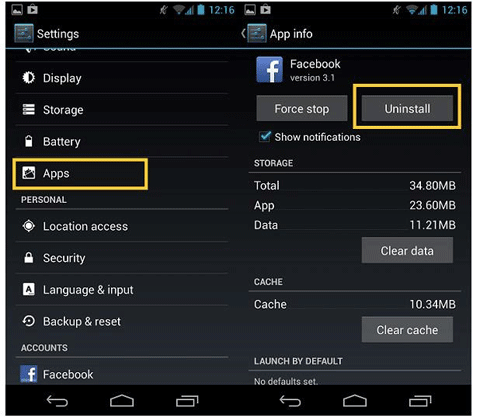 |
| loại bỏ các ứng dụng đã tải về |
Bạn sẽ phải chọn lựa xem đâu là ưu tiên hàng đầu: chiếc điện thoại “già nua” đang đòi “về hưu” hay những ứng dụng đã tải về nhưng hiếm khi động tới.
Để bạn dễ dàng hơn trong việc đưa ra quyết định, hãy kiểm tra lại Nhật ký tác vụ (Daily Driver Processes) và “điểm danh” những ứng dụng thực sự hữu ích giúp đẩy nhanh tốc độ xử lý công việc của bạn. Hãy giữ lại những ứng dụng này.
Với những ứng dụng cũng mang danh vì công việc nhưng gần như không xuất hiện trong Nhật ký tác vụ, hãy thẳng tay loại bỏ. Bên cạnh các ứng dụng hỗ trợ, đừng bỏ qua những ứng dụng trò chơi giải trí. Tự hỏi và thành thật trả lời xem có bao nhiêu ứng dụng đã lâu rồi bạn chưa ghé chơi?
Lọc những trò chơi không còn được ưa chuộng và gỡ cài đặt để tạo thêm khoảng không cho máy. Chắc chắn rằng kết quả sẽ khiến bạn ngạc nhiên: khi một khoảng lớn dung lượng bộ nhớ của máy được “giải phóng” giúp đẩy nhanh tối đa tốc độ xử lý thông thường.
3. Sắp xếp lại các tập tin và thư mục
Sau khi đã “quay cuồng” với đủ việc dọn dẹp và “vứt rác”, bước tiếp theo là bình tâm ngồi lại và sắp xếp lại toàn bộ dữ liệu trong máy.
3. Sắp xếp lại các tập tin và thư mục
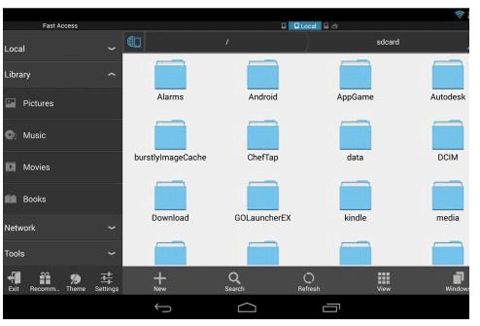 |
| sắp xếp lại toàn bộ dữ liệu trong máy |
Giống như việc phân khu cho đồ đạc trong căn nhà, bạn cần chia dữ liệu theo chức năng: các file bài hát cần được xếp gọn gàng vào thư viện Nhạc, file video cần có một thư mục “Video” riêng biệt, các file tài liệu cũng cần có thư mục được đặt tên theo nội dung để dễ dàng tìm kiếm.
Và nếu bạn là một fan “bự” của việc chụp hình selfie thì đừng chần chừ và chuyển toàn bộ khối lượng ảnh “đồ sộ” sang dạng lưu trữ đám mây.
Cách đơn giản hơn dành cho bạn: nếu thiết bị bạn đang sử dụng có khe cắm thẻ nhớ thì đừng quên đầu tư thêm một chiếc thẻ microSD.
Cách đơn giản hơn dành cho bạn: nếu thiết bị bạn đang sử dụng có khe cắm thẻ nhớ thì đừng quên đầu tư thêm một chiếc thẻ microSD.
Sau đó chỉ cần đặt chế độ mặc định tự động lưu ảnh vào thẻ nhớ, máy của bạn sẽ được “rảnh rang” lưu trữ các dữ liệu khác và cải thiện tốc độ xử lý.
Đây cũng là cách để thiết bị “chạy” mượt mà hơn với chi phí đầu tư thêm chỉ bằng số tiền mua thẻ nhớ. Và đừng quên nguyên tắc vàng đã đề cập ở trên: Hãy loại bỏ các dữ liệu không cần tới!
4. Khôi phục cài đặt gốc: “Liều thuốc” hồi sinh cho mọi thiết bị cũ
Nếu như bạn đã thử cả ba cách trên và thấy kết quả không được như ý thì đừng vội nản lòng bỏ cuộc, vẫn còn giải pháp khôi phục cài đặt gốc.
4. Khôi phục cài đặt gốc: “Liều thuốc” hồi sinh cho mọi thiết bị cũ
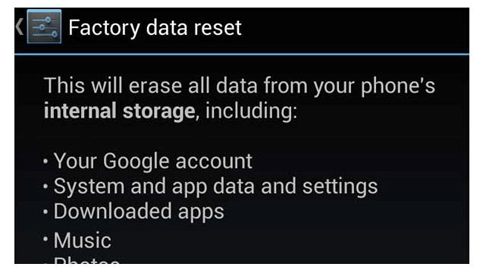 |
| vẫn còn giải pháp khôi phục cài đặt gốc. |
Mặc dù cách làm này “xưa như trái đất” nhưng nó thực sự có hiệu quả giống như liều thuốc “hồi sinh”. Lý do là bởi sau một thời gian dài “cần mẫn” làm việc, hệ điều hành của thiết bị sẽ trở nên kém nhanh nhạy và bị “xung khắc” với một số ứng dụng tải về máy hay một vài tweak (tinh chỉnh) mà bạn tò mò “nghịch” thử.
Vì thế, cách khôi phục cài đặt gốc sẽ trả lại trạng thái nguyên bản cho thiết bị và giúp hệ điều hành hoạt động nhanh hơn, trơn tru và mượt mà hơn.
Để thao tác, bạn mở phần “ Cài đặt ” của thiết bị và tìm kiếm nút “ Khôi phục cài đặt gốc ” ( Factory Reset ), rồi bấm chọn thực hiện lệnh để đưa thiết bị trở về trạng thái ban đầu như khi mới xuất xưởng.
Để thao tác, bạn mở phần “ Cài đặt ” của thiết bị và tìm kiếm nút “ Khôi phục cài đặt gốc ” ( Factory Reset ), rồi bấm chọn thực hiện lệnh để đưa thiết bị trở về trạng thái ban đầu như khi mới xuất xưởng.
Và đừng quên lưu trữ (backup) mọi dữ liệu quan trọng trong thiết bị trước khi thực hiện thao tác trên. Sau khi đưa máy về trạng thái “sơ khai”, bạn cần bỏ thêm một chút thời gian cộng với sự kiên nhẫn để cài đặt và cập nhật lại các ứng dụng cho thiết bị.
Tuy nhiên, có một điều chắc chắn rằng khoản đầu tư thời gian này sẽ giúp bạn tiết kiệm được kha khá tiền; bởi thay vì phải bỏ tiền mua máy mới, bạn hoàn toàn có thể khôi phục lại cho thiết bị cũ chạy trơn tru và mượt mà hơn. Vậy bạn có sẵn sàng bỏ ra một vài giờ để tiết kiệm số tiền lên đến đơn vị hàng triệu không?
5. Cài đặt phần mềm launcher nhanh nhạy hơn
Một trong những lợi ích tuyệt vời mà các thiết bị Android mang lại là người sử dụng có thể tự do thay đổi phần mềm thể hiện giao diện (launcher) của thiết bị.
5. Cài đặt phần mềm launcher nhanh nhạy hơn
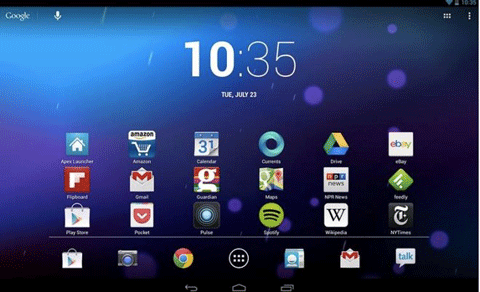 |
| giúp cải thiện tốc độ máy |
Và điều tuyệt vời hơn nữa là thay đổi launcher cũng giúp cải thiện tốc độ máy nhanh hơn và vận hành trơn tru hơn. Lý do là bởi không phải launcher nào cũng giống nhau.
Nếu launcher bạn đang sử dụng đang tỏ ra chậm chạp, kém hiệu quả thì bạn nên nghĩ tới việc đổi qua cài đặt và sử dụng các phần mềm giao diện thay thế như: Google Now Launcher, Nova Launcher hoặc Action Launcher.
Phụ lục dành cho những “tay chơi” công nghệ thứ thiệt:
5 cách trên đều là những bước đơn giản mà bất kể ai không biết gì về công nghệ cũng có thể thao tác. Nhưng nếu bạn là người ưa khám phá, thích tìm tòi và đã có nền tảng kiến thức nhất định về công nghệ nói chung và thiết bị bạn đang sử dụng nói riêng thì root máy sẽ là lựa chọn hoàn hảo.
Phụ lục dành cho những “tay chơi” công nghệ thứ thiệt:
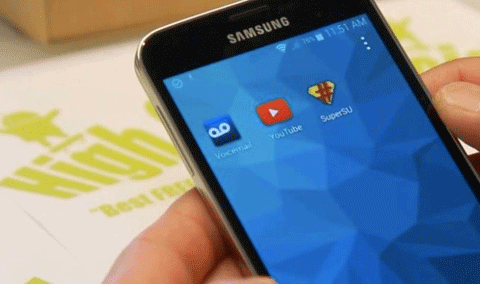 |
| bất kể ai không biết gì về công nghệ cũng có thể thao tác. |
Về mặt kỹ thuật, root cho phép người dùng truy xuất, quản trị vào nhân hệ thống, thay đổi, chỉnh sửa các phần mềm gốc, gỡ bỏ các phần mềm bloatware và thậm chí nâng cấp ROM của máy.
Nếu root máy thành công, thiết bị của bạn sẽ được hồi sinh và thậm chí là trở nên mạnh mẽ hơn cả những ngày đầu tiên mới mua.
Một cách đơn giản hơn, bạn có thể root máy để gỡ bỏ các phần mềm bloatware không còn hữu dụng cho máy để giải phóng bộ nhớ và cài đặt thêm ứng dụng quản lý bộ nhớ hiệu như Greenify.
Mặc dù root máy chưa bao giờ là công cuộc đơn giản và luôn tồn tại cả mặt được và mất nhưng những lợi ích mà root máy mang lại cực kỳ hấp dẫn và rất đáng để thử.
Mặc dù root máy chưa bao giờ là công cuộc đơn giản và luôn tồn tại cả mặt được và mất nhưng những lợi ích mà root máy mang lại cực kỳ hấp dẫn và rất đáng để thử.
Sau khi root máy, bạn hoàn toàn có thể nâng cấp ROM máy cũng như thăng hạng hệ điều hành từ KitKat lên Lollipop, hay thậm chí là Marshmallow (với điều kiện là bạn tìm được đúng chỗ và thao tác đúng cách).
Với việc nâng cấp toàn diện như vậy, bạn sẽ khó lòng nhận ra đó là thiết bị cũ mà bạn từng sử dụng nữa (ngoài bề ngoài vẫn vậy) mà thậm chí phải ngạc nhiên với hiệu năng mới của máy.
Dù bạn lựa chọn cách nào: đơn giản là khôi phục cài đặt gốc hay mạo hiểm hơn bằng cách root lại máy thì những cách trên đều giúp kéo dài thời gian gắn bó giữa bạn và thiết bị Android cũ.
Dù bạn lựa chọn cách nào: đơn giản là khôi phục cài đặt gốc hay mạo hiểm hơn bằng cách root lại máy thì những cách trên đều giúp kéo dài thời gian gắn bó giữa bạn và thiết bị Android cũ.
Và trên hết, hãy nhớ rằng bạn sẽ tiết kiệm được một khoản kha khá nhờ việc nâng cấp máy cũ. Chúc bạn thành công!
Nguồn: ICTNews
Nguồn: ICTNews


Bình luận